windowsを10倍便利にするキーボードショートカット集

windowsは、ほとんどのマウスによる操作がキーボードでできるようになっています。
超有名なところで、
[Ctrl]を押しながらC(以下[Ctrl]+Cと表記します)でコピー
というのがありますね。
このキーボードショートカットで、「右クリック→コピー」よりも、数倍早く操作ができます。これ知ってるのと知らないのとでは、大きく差がつくものですね。しかもこのコピー、アイコンであろうが、文字であろうが画像であろうが、なんでもコピーしてしまうのです。クリップボードという概念を考えた方は天才です。
他にもかなり沢山キーボードショートカットは存在します。
で、ちょっと調べてみましたところ、知らないショートカットが山盛りでした。これ使ってアナタも仕事が出来る(ように一瞬だけ見える)人になってみませんか?
詳細は以下より
基本編
ええ、基本です。必須です。この位はあっさり使いこなしましょう。マウスは右手、キーボードは小指を[Ctrl]に置いておくとスムーズにいくでしょう。小指の位置にCtrlがないwindowsマシンは捨てていいです。
■[Ctrl]+C・・・・コピー
■[Ctrl]+X・・・・切り取り
■[Ctrl]+V・・・・貼り付け
■[Ctrl]+Z・・・・やり直し
あと、意外と使ってる人が少ないのが、テキストエディタやワープロ(以下エディタ系、と書く)等で、
■[Ctrl]+矢印・・・・単語毎にカーソルを飛ばす
■[Shift]+矢印・・・・文字選択
■[Shift]+[Ctrl]+矢印・・・・単語毎に文字選択
■[Shift]+↓・・・・カーソル以後のその行全てを選択
ああ、説明し難い。これは実際やってみるとわかりやすいですね。あと、IMEなんかでは、
■[F6]・・・・ひらがな
■[F7]・・・・全角カタカナ
■[F8]・・・・半角カタカナ
■[F9]・・・・全角英数
■[F10]・・・・半角英数
■[Shift]+[Space]・・・・(日本語入力時に)半角のスペース
□漢字変換確定直後に[Ctrl]+[BackSpace]・・・・再変換
□漢字候補選択中に[TAB]・・・・全ての選択肢を表示
ATOKは使ったことないのでわかんないです。確か全然違ったような記憶があります。確か[Space]で変換しないんでしたっけ?それもカスタマイズ可能なんでしょうけど。
キーボードショートカットを使っていく上で、[Ctrl] [Shift] [Alt] [Tab] [Win]キーは必須です。手元を見なくても押せるようにしましょう。つうか押せないとショートカットにならない(笑
windows編
その他のwindows上のショートカットを。windowsキーって使ったことありますか?結構使えるコマンドが多いです。
■[Win]+E・・・・エクスプローラ起動
□[Win]+D・・・・デスクトップの表示/非表示
■[Win]+W・・・・ウインドウを閉じる(=[Alt]+[F4])
□[Win]+L・・・・コンピュータのロック
■[Win]+M・・・・開いている全てのウインドウを最小化
■[Win]+[Shift]+M・・・・上記最小化のキャンセル
■[Win]+F・・・・ファイル検索
コンピュータのロックはちょっと席を離れる時とかに便利ですね。スクリーンセーバいらず。
[Del]キーもファイル操作には必須なキーです。ゴミ箱に入れない削除もあります。
■ファイル選択→[Del]・・・・ゴミ箱にファイルを入れる
■ファイル選択→[Shift]+[Del]・・・・ゴミ箱に入れずにファイルを削除
マウスもキーボードと一緒に使うと、簡単操作で、結構複雑な事が出来ることに驚きますね。キーボードを使えば、通常多用する事が多い、右クリックの出番が少なくなります。macがひとつボタンでオーケーなのもここでやっとうなずける、という訳ですね。macのOSを使った事がある方には割とおなじみなんでしょうか。
■[Ctrl]+クリック・・・・複数選択
■[Shift]+クリック・・・・範囲で選択
■[Shift]+ドラッグ→ドロップ・・・・移動
■[Ctrl]+ドラッグ→ドロップ・・・・コピー
■[Ctrl]+[Shift]+ドラッグ→ドロップ・・・・ショートカットの作成
■右クリック+ドラッグ→ドロップ・・・・上記3つを選択するダイアログを表示
また、ほとんどのアプリケーションで共通のショートカットがあります。
■[Ctrl]+O・・・・ファイルを開く
■[Ctrl]+N・・・・新規作成
■[Ctrl]+W・・・・ファイルを閉じる
■[Ctrl]+S・・・・保存
■[Ctrl]+H・・・・置換
■[Ctrl]+P・・・・印刷
印刷時、「ファイル→印刷」とマウスでクリックしてしまいがちなこの動作等もショートカットキーで一瞬です。この辺りは覚えると格段に効率が良くなりますね。尚、これらのダイアログのキャンセルは[Esc]ですね。
あと、必須なのが以下のショートカット。ウインドウ系というか。
■[Alt]+[TAB]・・・・開いているウインドウの切り替え
■[Alt]+[Enter]・・・・選択したファイル(フォルダ)のプロパティ
□[F2]・・・・選択したファイル等の名前を変更する
□[Alt]+[Space]・・・・タイトルバー左端のコンテキストメニュー表示
↑サイズ変更、閉じるなどのメニューが表示されます
■[Ctrl]+[Shift]+[Esc]・・・・タスクマネージャー起動。
■[Ctrl]+[Esc]・・・・スタートメニュー
次に、アプリケーション別に書いてみます。
EXCEL(エクセル)のキーボードショートカット
社会人ならば一番使っている人数が多いソフトではないでしょうか?ただ、このエクセルのショートカットキーは死ぬほど多いので、便利だと思うヤツ、代表的な機能をピックアップしました。
■[Shift]+カーソル・・・・選択幅を広げながら移動
□[Ctrl]+ ] そのセルが参照しているセルへジャンプ
□[Ctrl]+ [ そのセルを参照しているセルへジャンプ
■[Ctrl]+ : ・・・・現在日付挿入
■[Ctrl]+ ; ・・・・現在時刻挿入
■[Ctrl]+カーソルキー・・・・入力済みセルと空白セルの境目までジャンプ
■セルで文字を入力中[Alt]+[Enter]・・・・セル内改行
■[Shift]+[Space]・・・・行選択
■[Ctrl]+[Space]・・・・列選択
■[End]→カーソル右・・・・一番右端のセルへジャンプ
■[Ctrl]+[+]・・・・挿入
■[Ctrl]+[-]・・・・削除
■[Ctrl]+[PageDown]・・・・次のシートに移動[PageUp]はその逆
□書式コピーをダブルクリック・・・・何度も張り付けられる。
他にも使いこなしたい方はオフィシャルサイトに全て書いてあります。
WORD(ワード)のキーボードショートカット
エクセルとセットになりつつも、「使いにくい」との声をよく聞く事が多いワードです。これも沢山の中からピックアップ。
■[Ctrl] + [=] で subscript
■[Ctrl] + [+] で superscript
■[Ctrl] + [Shift] + [Space]・・・・改行をしないスペースを挿入します。
■[Ctrl] + – ・・・・改行をしないハイフンを挿入します。
■[Ctrl] + B・・・・文字を太字にします。
■[Ctrl] + I・・・・文字を斜体にします。
■[Ctrl] + U・・・・文字に下線を付けます。
■[Ctrl] + [Shift] + <・・・・フォント サイズを縮小します。
■[Ctrl] + [Shift] + >・・・・フォント サイズを拡大します。
■[Ctrl] + [Space]・・・・段落または文字の書式を解除します。
■[Alt] + [Ctrl] + P・・・・印刷レイアウト モード (印刷レイアウト モード : 文書またはその他のオブジェクトの印刷時のイメージを画面に表示すること。
ヘッダー、フッター、段組み、およびテキスト ボックスなどが実際の印刷位置に表示されます。)に切り替えます。
他にも使いこなしたい方はオフィシャルサイトに全て書いてあります。
IME(日本語変換)
IME変換での便利ワザです。前述のファンクションを利用した変換確定方法の他に、[Ctrl]の組み合わせで行う方法があります。これ知らない方多いと思います。僕も初めて知りました。ちょっと感動。
■[Ctrl]+p・・・・アルファベットに戻す
■[Ctrl]+o・・・・半角に変換
■[Ctrl]+i・・・・カタカナに変換
■[Ctrl]+u・・・・無変換
■[Ctrl]+h・・・・Backspaceと同じ
■[Ctrl]+j・・・・入力中の文の先頭と末尾にカーソル移動
■[Ctrl]+k or l・・・・ カーソル移動、変換範囲変更
■[Ctrl]+n・・・・選択範囲のみ確定
■[Ctrl]+m・・・・入力した文を確定(Enterと同じ)
ファンクションキーまで手を伸ばさずとも、マウスを使わなくともほとんど全ての動作が出来るというわけです。日常仕事で文書作成を常とする職種の方や、サイト管理者には絶大な効果を発揮するかと思われます。慣れるまで時間がかかりますけどね。
エディタ系のショートカットキー
僕が使ってるのはUnEditorというフリーでは最強だと思われるテキストエディタです。一般的には有料の秀丸が超有名ですが、フリーでも秀丸とほとんど同様の使い心地が再現できる素晴らしいソフトです。しかもタブ。これ最強。
というわけで、メモ帳を含む、テキストエディタ上でのショートカットを。
■[Ctrl]+F・・・・検索
■[Ctrl]+H・・・・置換(秀丸はR)
■[Ctrl]+[Home]・・・・一番上にジャンプ
■[Ctrl]+[End]・・・・一番下にジャンプ
■[Shift]+[Ctrl]+[Home]・・・・カーソルより上を全て選択
■[Shift]+[Ctrl]+[End]・・・・カーソルより下を全て選択
□漢字変換直後に [Ctrl]+[BackSpace]・・・・再変換
■[Shift]+[F10]・・・・右クリックメニュー
■[Shift]+[Delete]・・・・カット
■[Ctrl]+[Insert]・・・・コピー
■[Shift]+[Insert]・・・・ ペースト
■[Ctrl]+[Del]・・・・カーソル位置から行末まで削除
エクスプローラ系のショートカットキー
windows2000よりあまり意識しなくなったエクスプローラー(IEではない)にも少しショートカットが存在します。
マイコンピュータ→フォルダにて、エクスプローラーと同じになりますね。
■[Win]+E・・・・エクスプローラ起動
■「+」のあるフォルダを選択→[+]・・・・階層を開く
■「-」のあるフォルダを選択→[-]・・・・階層を閉じる
■「+」のあるフォルダを選択→[*]・・・・全ての階層を開く
Internet Exploler系
IEでの独特のキーボードショートカットも覚えると便利です。
■[Space]・・・・一画面分下にスクロール。
■[Shift]+[Space]・・・・一画面分上にスクロール。
■[Shift]+リンクをクリック→新しいウインドウでリンクを開く
■[shift]+ホイール・・・・戻る 進む
■[Ctrl]+ホイール・・・・フォントサイズ変更
□[Alt]+[←]でIEの[戻る]ボタンと同じ。
□[Alt]+[→]で[進む]ボタン。
■[Ctrl]+テキストをクリック・・・・段落を選択
□開始点をクリック→終点で[Shift]+クリック・・・・範囲を選択
その他の裏ワザ
キーボードじゃない裏技(?)も紹介しておきます。
□コマンドプロンプト(CMD.EXE)にて、F7を押すとコマンド履歴がポップアップ表示される。
■「ファイルの上書きの確認」のダイアログの「いいえ」をShiftを押しながらクリックすると、「すべていいえ」になる。
■マイコンピュータ右クリック→プロパティ・・・・システムのプロパティ
■ネットワークコンピュータ右クリック→プロパティ・・・・ネットワークのプロパティ
■IEアイコン右クリック→プロパティ・・・・インターネットオプション
■デスクトップ右クリック→プロパティ・・・・画面のプロパティ
■タイトルバー左端のアイコンをダブルクリック・・・・ウインドウを閉じる
■タイトルバーをダブルクリック・・・・ウインドウサイズの変更⇔最大化
□[Ctrl]+Z でやりなおしをし過ぎたら[Ctrl]+Y で元に戻る。
■多数のファイルを選択したい場合、「選択しないファイル」を選択後、編集→選択の切り替えを行うと早い
以上、他にもこんなのがあるぞ!という情報、お待ちしております。
※ちなみに、「□」と「■」の違いは、一般的に(というか僕が)知られてなくて、びっくりしたヤツです。あんまり深い意味はありませんww
当サイト関連
■使えるリンク集 – フリーソフト for windows編
■windows付属ゲーム裏技集


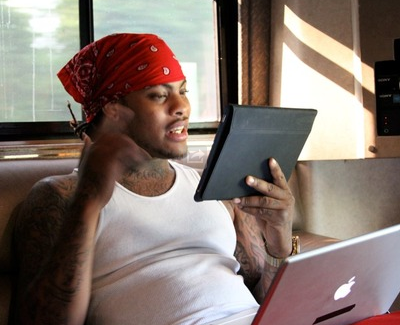


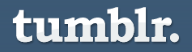



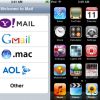




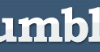
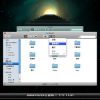
ディスカッション
コメント一覧
あんたぁエライ!
■[F2]・・・・リネーム(名前を変更する)
っていうのも入れていただけたらなぁって思います。
宜しくお願いいたします。
Win+Pause/Breakでシステムのプロパティとか…
Windowsのショートカット
■[Win]+E・・・・エクスプローラ起動 □[Win]+D・・・・デスクトップの表示/非表示 ■[Win]+W・・・・ウインドウを閉じる(=[Alt]+[F4…
Alt+プリントスクリーン
アクティブになっているウィンドウのみプリントスクリーン
とか
■[F5]・・・・フォルダのファイルが整列します。
[web][work]便利なキーボードショートカット集
今までは職場の先輩や同僚に「こんなショートカットキーもあるんだぜ」なんて細切れで口伝されてきたショートカットが一堂に会してます。すごい力作。でも自分が一番使って…
ATOKでも同じですよ。
『漢字候補選択中に[TAB]』は動きませんが。
てか、MS-IMEでもこれ動かないみたいなんですけど…
Windowsキー+D(全ウィンドウを最小化)
とか
Windowsキー+E(エクスプローラを起動)
とかも便利ですよ
ショートカットキー
知らなかった便利なショートカットキーを自分用にメモ
x ■[F5]・・・・フォルダのファイルが整列します
o ■[F5]・・・最新の情報に更新
な。
□[Ctrl]+Z でやりなおしをし過ぎたら[Ctrl]+Y で元に戻る。
ツールによっては、[Ctrl]+[Shift]+Z。
■[Alt]+[Esc]・・・・ウィンドウ切り替え
■[Win]+[TAB]・・・・[Alt]+[TAB]の作業をタスクバー上で行う
■[Alt]+[Ctrl]+[Esc]・・・・アクティブウィンドウを最背面に送る
■[Ctrl]+[Num+]・・・・エクスプローラ上で詳細情報の表示バーを整頓
ウィンドウ左上のアイコンをダブルクリック・・・・ウィンドウを閉じる
この辺はレアかと。(どういうレアかわかりませんが)
すんばらしいですねぇ~
ウィンドウズの操作が確かに10倍は早くなりそう・・・
勉強不足でした・・・
という訳で勉強させて頂きます。
■[Alt]+[F4]・・・・ウィンドウ閉じる
とか…結構便利 マウス使えないときとかショートカットキーは便利!
今までウザイと思ってたWindowsキーにこんな使い道が!
Win+Eはエクスプローラが死んだ時に必須ですね。(今はキーボードによってワンタッチで出来るのもありますが
今更ですが、
[Ctrl]+W でも色々便利に閉じられます
WordやExcel PhotoShop タブブラウザとかでは表示されている一枚だけを閉じたり
IEやフォルダではAlt+F4と同じ効果も
指を伸ばさない分、こちらの方が便利です
windowsを10倍便利にするキーボードショートカット集
windowsを10倍便利にするキーボードショートカット集:CROSSBREED
を10倍便利にするキーボードショートカット集
windowsを10倍便利にするキーボードショートカット集 (CROSSBREED クロスブリード!)
これは覚えておくと便利ですね
Win + R = ファイル名を指定して実行
ここから応用で
「cmd」と入力するとコマンドプロンプト
「notepad」でメモ帳
「mspaint」でペイント
「calc」で電卓
とかどうでしょう。cmdなんかは重宝するのかなと。
キーボードショートカット集
使ったら便利で操作が早くなるのは分かってるんだけど、
ついついいつもの方法で操作してしまう…┐(´〜`;)┌
[Win]キーとかスゴイ便利なのは分かって…
windowsショートカットキー大全
windowsを10倍便利にするキーボードショートカット集素晴らしい。特にこの辺
windows+U+U
でPCの電源を切れます。これはみんな知ってることかもしれませんが…自分はいつもこうして切ってます。
短型
眠い。でも今週から週末三連荘で飲みです。
windowsを10倍便利にするキーボードショートカット集
プログラマーの友達とかを見て常々思うんですが、…
エクスプローラ上で、ファイルを選択した状態で
Alt+Enter
で、ファイルのプロパティがでます
ショートカットキー、大好きです。
たいていのものは知ってるつもりでしたが、
>□コマンドプロンプト(CMD.EXE)にて、F7を押すとコマンド履歴がポップアップ表示される。
これは、大感激です。
あと
>■[Shift]+[F10]・・・・右クリックメニュー
これもいいですねー。
他にも、IME系など、知らなくて、使ってみようと思うものがたくさんありました。
ゼッタイ使わせてもらいますね。ありがとうございました。
■[Ctrl]+[Shift]+ドラッグ→ドロップ・・・・ショートカットの作成
でもいけますが,
ALT +ドラッグ・・・・ショートカットの作成
のほうが容易です。
links for 2006-03-12
windowsを10倍便利にするキーボードショートカット集 (CROS…
dosから、”win”でウィンドウズ起動・・・っていつのはなしやねん!
ショートカットキー
★windowsを10倍便利にするキーボードショートカット集 ツボを抑えたショー…
仕事が早くなりますよね。
とっても役に立ちました。ありがとうございます!
ところで、1つ間違いを発見しました。
>■[Ctrl]+ : ・・・・現在日付挿入
>■[Ctrl]+ ; ・・・・現在時刻挿入
これは逆ですよね。
[Ctrl]+ : で、時刻挿入
[Ctrl]+ ; で、日付挿入だったと思います。
インターネットエクスプローラでctrl+iで左側にお気に入りが出てきます。
追加で、同じくインターネットエクスプローラでctrl+hをやると履歴が左側に表示されます。
□[Win]+L・・・・コンピュータのロック
はログオフじゃなかったでしたっけ?
キーボードショートカット
IME変換での便利ワザです。前述のファンクションを利用した変換確定方法の他に、[Ctrl]の組み合わせで行う方法があります。これ知らない方多いと思います。僕も初…
Windowsの便利なショートカットキー
オシャレなMIXを聴かせてくれるCrossBreed様のサイト(私はここを見てさくらでレンタサーバーしたのでした)に、「windowsを10倍便利にするキーボー…
win2000とうちのwinxpは、[Win]+Lはロックになる。
xpでようこそが有効だとログオフになるんじゃなかったけ。
あと、winを10倍便利にするなら、くそIEのショートカットを紹介するよりも、他の、タブブラウザ(Sleipnir2、Firefoxなど)を紹介したほうが効果的に思えます。
マウスだけで、入力・変換も使ってみて!
【ウエブキーボード】
http://rannking.com/keybord.html
Ctrl+Dでお気に入り登録とか
仕事で使えるショートカットキーのまとめ
今日はデジタルもの。 パソコンを操作する時に、ショートカットキーを覚えてお…
ウィンドウを6つほど開いてPCを操作していたところ2歳の娘がキーボードの何かを押してしまったところ画面にきれいにウィンドウが6等分されて全部表示されました。だれかこのショートカットキーを知っていますか?知っていたら教えてください。
Ctrl+Fでそこの画面の検索が出来ますよ
>>774-3.exe
それは身もフタもないアドバイスw
IEベースのブラウザなら、多少は汎用性がある気がしますけどいかがでしょう?
IEでCtrl+Nを押すと、同じURLのウィンドウが複製されます。
何かをサッと比較するとき便利です。
[情報]ショートカットキーまとめ
ショートカットキーを使いこなすと、作業効率がグンと上がります。キーボードからマウスへ手を移す隙がなくなるので、慣れると早くなります。以下はWindowsを中心…
使えるショートカットキーを集めてました。
仕事をしているとマウスを使うのが面倒になりますよね。そんなストレスを少し解消させ…
全部常識。
Windows厨乙。
覚えときたいのショートカット一覧
覚えときたいのショートカット一覧。WindowsXP。 編集/ファイル/印刷 キー操作 目的 CTRL + C…
エクスプローラ上で複数ファイルを選択し、そのままF2でファイル名を変更すると・・・
パソコン操作の効率アップ法
パソコンを使用していて効率アップを図ろうと思ったときに、まず始めに取り組まなければならないのは、次の2つ+αだと思います。
†キーボードのショートカットを有…
小技
キーボードオンリーのショートカットではありませんが、
複数ウインドウを綺麗に並べて整理して表示させる方法
マウスカーソルをタスクバー上に移動させて、右クリックして、
「H」を押すと、上下に等分表示。
「E」を押すと、左右に等分表示。
「S」を押すと、重ねて表示。
キーは他にも色々・・・
(タスクバーを右クリックした際に書かれています。)
そのままでは開いているウインドウ全てが対象になるので、
タスクバー上で、等分表示させたいウインドウを、
[Ctrl]キーを押しながら、マウスでクリックすると、
指定した分だけがへこみますので、その後に
上記の操作をすると、指定したウインドウだけを
上下左右に並べての表示が可能になります。
複数のフォルダー内のファイル数などを比較したい時などに便利です。
IE, Firefox, Operaのブラウザー・ショートカット比較一覧
↓
http://www.mozilla-japan.org/support/firefox/keyboard
外部ディスプレイに切り替えるショートカット知ってる方いましたら教えて頂きたいです。
メーカーによって違います。
ちなみに、Panasonicは、F3です。Fキーに画面アイコンの印があるので参考にしてみてください。
ショートカットキー
ショートカットキー。[Ctrl]+Cでコピーとか[Ctrl]+Vで貼り付けとかそういうのです。使いこなすとマウスを使う頻度が減り右手の動きを節約することができ、…
ショートカット集
これは便利だ。
これ→windowsを10倍便利にするキーボードショートカット集
Windowsの便利で知らなかったショートカットキー達
パソコンに向かって作業を行わなければならない場合、ショートカットキーを自在に使えるかどうかで効率は大きく変わると思います。 マウスのみとショートカットキー利用で…
よろしくおねがいします。
ここまで沢山のショートカットがまとめられているなんてすごいですねー。
たまにしか使わないショートカットってすぐ忘れてしまう・・orz
ATOKの再変換機能 [CTRL]+[BS] は個人的に重宝してます。
今頃気づきました、このページ。
便利ですね。前出の方もいってましたけど確かにたまにしか使わないショートカットはすぐに忘れちゃいますね。 とまれ、勉強になります、ありがとうございました。
非常に便利、すごいです。
I like what you guys are up too. This sort of clever work and exposure!
Keep up the wonderful works guys I’ve incorporated you guys to my personal
blogroll.